win10系统右键菜单中怎么添加“在新进程中打开”选项
在win10系统中,有时候我们会打开多个进程,而且打开的不同进程的文件资源管理器窗口数目也有限,那么如果可以直接新建文件资源管理器进程的按钮就方便了,那么其实我们可在右键菜单中添加“在新进程中打开”选项,下面随小编一起来看看具体的步骤。
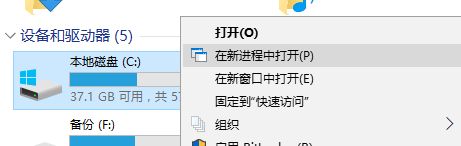
1、打开注册表编辑器,定位至:
HKEY_CLASSES_ROOT\AllFileSystemObjects\shell
PS:如何快速定位至注册表中某项。
鉴于修改注册表有风险,所以建议修改前备份注册表(备份注册表的方法),或者创建系统还原点,以便出现问题时恢复。
2、在右侧窗格中删除名为Extended的字符串值;

3、然后再新建一个名为Icon的字符串值,并把数值数据设置为 imageres.dll,-5322 ;
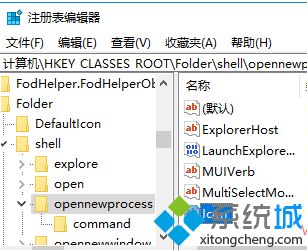
4、重启Windows资源管理器或注销/重启系统后设置生效,然后在任意文件夹上点击右键,你就可以看到新增的“在新进程中打开”选项了。
以上给大家介绍的便是win10系统右键菜单中怎么添加“在新进程中打开”选项,大家可以参照上面的方法来操作。
相关教程:怎么在右键新建里添加管理右键新建菜单我告诉你msdn版权声明:以上内容作者已申请原创保护,未经允许不得转载,侵权必究!授权事宜、对本内容有异议或投诉,敬请联系网站管理员,我们将尽快回复您,谢谢合作!










